Démarrage rapide : Utiliser Node.js afin de se connecter à Azure Database pour PostgreSQL et d’interroger les données - Serveur unique
S’APPLIQUE À : Azure Database pour PostgreSQL – Serveur unique
Azure Database pour PostgreSQL – Serveur unique
Important
Azure Database pour PostgreSQL - Serveur unique est en voie de mise hors service. Nous vous recommandons vivement de procéder à une mise à niveau vers Azure Database pour PostgreSQL – Serveur flexible. Pour obtenir plus d’informations sur la migration vers Azure Database pour PostgreSQL – Serveur flexible, consultez Qu’en est-il du Serveur unique Azure Database pour PostgreSQL ?.
Dans ce guide de démarrage rapide, vous vous connectez à Azure Database pour PostgreSQL en utilisant une application Node.js. Il détaille l’utilisation d’instructions SQL pour interroger la base de données, la mettre à jour, y insérer des données ou en supprimer. Cet article suppose que vous connaissez les bases du développement via Node.js, et que vous ne savez pas utiliser Azure Database pour PostgreSQL.
Prérequis
Compte Azure avec un abonnement actif. Créez un compte gratuitement.
Exécution du Démarrage rapide : Créer un serveur Azure Database pour PostgreSQL dans le portail Azure ou Démarrage rapide : Créer une instance de Azure Database pour PostgreSQL à l’aide de Azure CLI.
Installer le client pg
Installez pg, qui est un client PostgreSQL pour Node.js.
Pour ce faire, exécutez le gestionnaire de package de nœud (npm) pour JavaScript depuis la ligne de commande, afin d’installer le client pg.
npm install pg
Vérifiez l’installation en répertoriant les packages installés.
npm list
Obtenir des informations de connexion
Obtenez les informations de connexion requises pour vous connecter à la base de données Azure pour PostgreSQL. Vous devez disposer du nom de serveur complet et des informations d’identification.
Dans le portail Azure, recherchez et sélectionnez le serveur que vous avez créé (par exemple, mydemoserver).
Dans le panneau Vue d’ensemble du serveur, notez le nom du serveur et le nom d’utilisateur de l’administrateur. Si vous oubliez votre mot de passe, vous pouvez également le réinitialiser dans ce panneau.
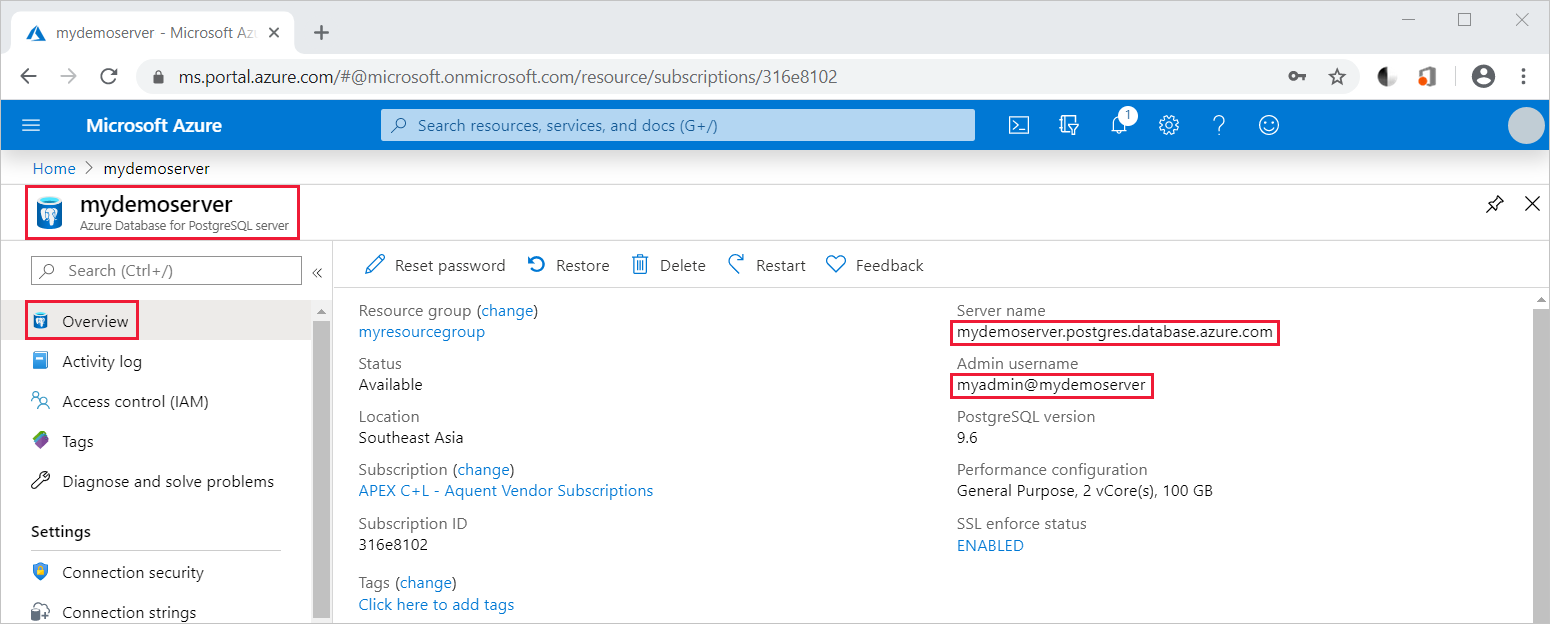
Exécution du code JavaScript dans Node.js
Vous pouvez lancer Node.js à partir de l’interpréteur de commandes Bash, du terminal ou de l’invite de commandes Windows, en saisissant node, puis exécuter l’exemple de code JavaScript de manière interactive, en le copiant et en le collant dans l’invite. Vous pouvez également enregistrer le code JavaScript dans un fichier texte, puis lancez node filename.js en indiquant le nom de fichier en tant que paramètre pour l’exécuter.
Se connecter, créer des tables et insérer des données
Utilisez le code suivant pour vous connecter et charger les données à l’aide d’instructions SQL CREATE TABLE et INSERT INTO. L’objet pg.Client est utilisé pour créer une interface avec le serveur PostgreSQL. La fonction pg.Client.connect() est utilisée pour établir la connexion avec le serveur. La fonction pg.Client.query() est utilisée pour exécuter la requête SQL sur la base de données PostgreSQL.
Remplacez les paramètres host, dbname, user et password par les valeurs spécifiées lors de la création du serveur et de la base de données.
const pg = require('pg');
const config = {
host: '<your-db-server-name>.postgres.database.azure.com',
// Do not hard code your username and password.
// Consider using Node environment variables.
user: '<your-db-username>',
password: '<your-password>',
database: '<name-of-database>',
port: 5432,
ssl: true
};
const client = new pg.Client(config);
client.connect(err => {
if (err) throw err;
else {
queryDatabase();
}
});
function queryDatabase() {
const query = `
DROP TABLE IF EXISTS inventory;
CREATE TABLE inventory (id serial PRIMARY KEY, name VARCHAR(50), quantity INTEGER);
INSERT INTO inventory (name, quantity) VALUES ('banana', 150);
INSERT INTO inventory (name, quantity) VALUES ('orange', 154);
INSERT INTO inventory (name, quantity) VALUES ('apple', 100);
`;
client
.query(query)
.then(() => {
console.log('Table created successfully!');
client.end(console.log('Closed client connection'));
})
.catch(err => console.log(err))
.then(() => {
console.log('Finished execution, exiting now');
process.exit();
});
}
Lire les données
Utilisez le code suivant pour vous connecter et lire des données à l’aide d’une instruction SQL SELECT. L’objet pg.Client est utilisé pour créer une interface avec le serveur PostgreSQL. La fonction pg.Client.connect() est utilisée pour établir la connexion avec le serveur. La fonction pg.Client.query() est utilisée pour exécuter la requête SQL sur la base de données PostgreSQL.
Remplacez les paramètres host, dbname, user et password par les valeurs spécifiées lors de la création du serveur et de la base de données.
const pg = require('pg');
const config = {
host: '<your-db-server-name>.postgres.database.azure.com',
// Do not hard code your username and password.
// Consider using Node environment variables.
user: '<your-db-username>',
password: '<your-password>',
database: '<name-of-database>',
port: 5432,
ssl: true
};
const client = new pg.Client(config);
client.connect(err => {
if (err) throw err;
else { queryDatabase(); }
});
function queryDatabase() {
console.log(`Running query to PostgreSQL server: ${config.host}`);
const query = 'SELECT * FROM inventory;';
client.query(query)
.then(res => {
const rows = res.rows;
rows.map(row => {
console.log(`Read: ${JSON.stringify(row)}`);
});
process.exit();
})
.catch(err => {
console.log(err);
});
}
Mettre à jour des données
Utilisez le code suivant pour vous connecter et lire des données à l’aide d’une instruction SQL UPDATE. L’objet pg.Client est utilisé pour créer une interface avec le serveur PostgreSQL. La fonction pg.Client.connect() est utilisée pour établir la connexion avec le serveur. La fonction pg.Client.query() est utilisée pour exécuter la requête SQL sur la base de données PostgreSQL.
Remplacez les paramètres host, dbname, user et password par les valeurs spécifiées lors de la création du serveur et de la base de données.
const pg = require('pg');
const config = {
host: '<your-db-server-name>.postgres.database.azure.com',
// Do not hard code your username and password.
// Consider using Node environment variables.
user: '<your-db-username>',
password: '<your-password>',
database: '<name-of-database>',
port: 5432,
ssl: true
};
const client = new pg.Client(config);
client.connect(err => {
if (err) throw err;
else {
queryDatabase();
}
});
function queryDatabase() {
const query = `
UPDATE inventory
SET quantity= 1000 WHERE name='banana';
`;
client
.query(query)
.then(result => {
console.log('Update completed');
console.log(`Rows affected: ${result.rowCount}`);
})
.catch(err => {
console.log(err);
throw err;
});
}
Suppression de données
Utilisez le code suivant pour vous connecter et lire des données à l’aide d’une instruction SQL DELETE. L’objet pg.Client est utilisé pour créer une interface avec le serveur PostgreSQL. La fonction pg.Client.connect() est utilisée pour établir la connexion avec le serveur. La fonction pg.Client.query() est utilisée pour exécuter la requête SQL sur la base de données PostgreSQL.
Remplacez les paramètres host, dbname, user et password par les valeurs spécifiées lors de la création du serveur et de la base de données.
const pg = require('pg');
const config = {
host: '<your-db-server-name>.postgres.database.azure.com',
// Do not hard code your username and password.
// Consider using Node environment variables.
user: '<your-db-username>',
password: '<your-password>',
database: '<name-of-database>',
port: 5432,
ssl: true
};
const client = new pg.Client(config);
client.connect(err => {
if (err) {
throw err;
} else {
queryDatabase();
}
});
function queryDatabase() {
const query = `
DELETE FROM inventory
WHERE name = 'apple';
`;
client
.query(query)
.then(result => {
console.log('Delete completed');
console.log(`Rows affected: ${result.rowCount}`);
})
.catch(err => {
console.log(err);
throw err;
});
}
Nettoyer les ressources
Pour nettoyer toutes les ressources utilisées dans le cadre de ce guide de démarrage rapide, supprimez le groupe de ressources à l’aide de la commande suivante :
az group delete \
--name $AZ_RESOURCE_GROUP \
--yes